Jetson基本配置
对于刚接触Nvidia开发板的同志来说,有很多需要了解的东西,博主根据平时用到的配置,简单做了总结,比较偏向个人化设置,但有些东西都会用到的,例如:安装jtop、设置免密码输入、更换镜像源等。
查看系统版本号
cat /etc/lsb-release
结果:
ISTRIB_ID=Ubuntu
DISTRIB_RELEASE=18.04
DISTRIB_CODENAME=bionic
DISTRIB_DESCRIPTION="Ubuntu 18.04.6 LTS"
设置屏幕永不待机
- 点击Jetson 桌面右上角的System Settings->Brightness & Lock,把ON改为OFF
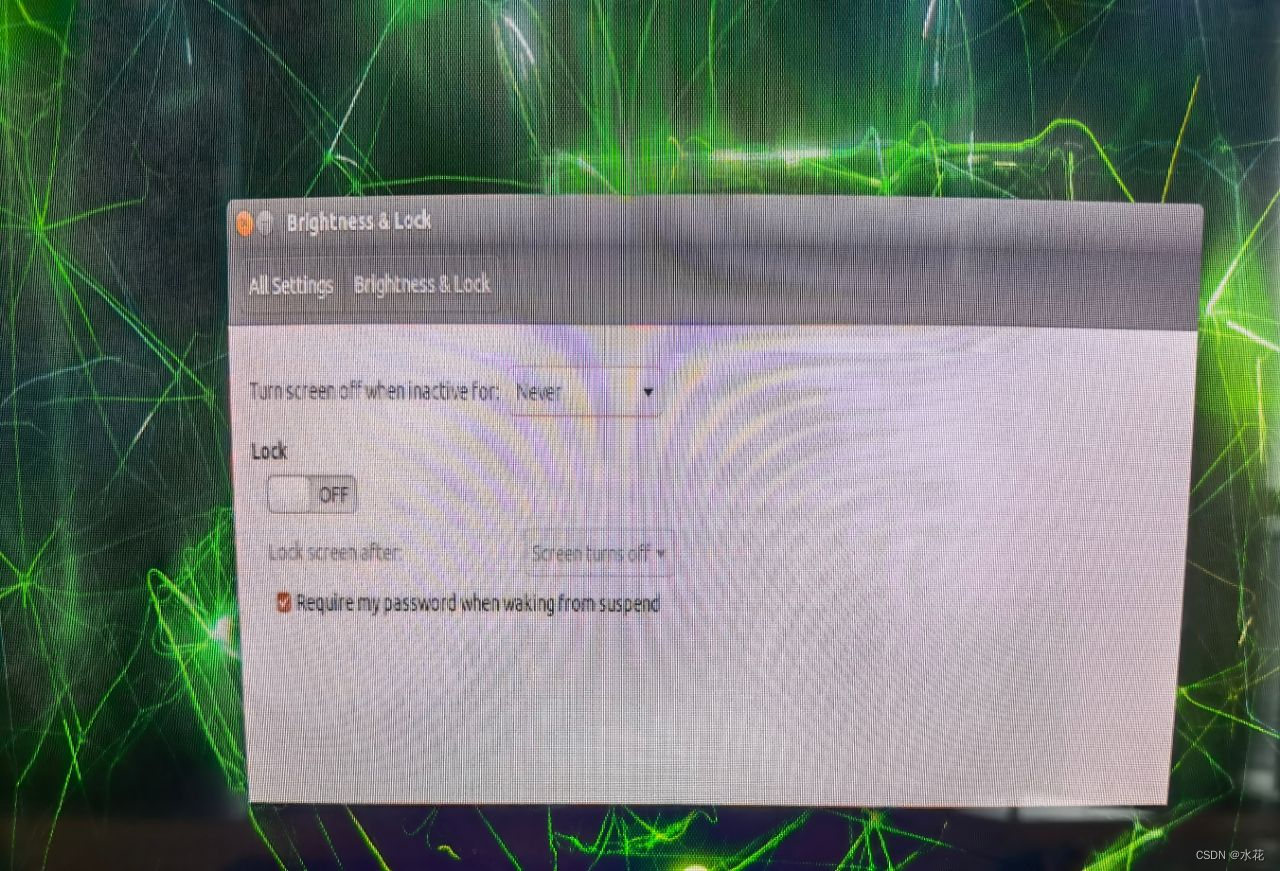
设置桌面背景色为纯色
- System Settings->Appearance,选择Color & Gradients第一个深色图标,把颜色更新为黑色
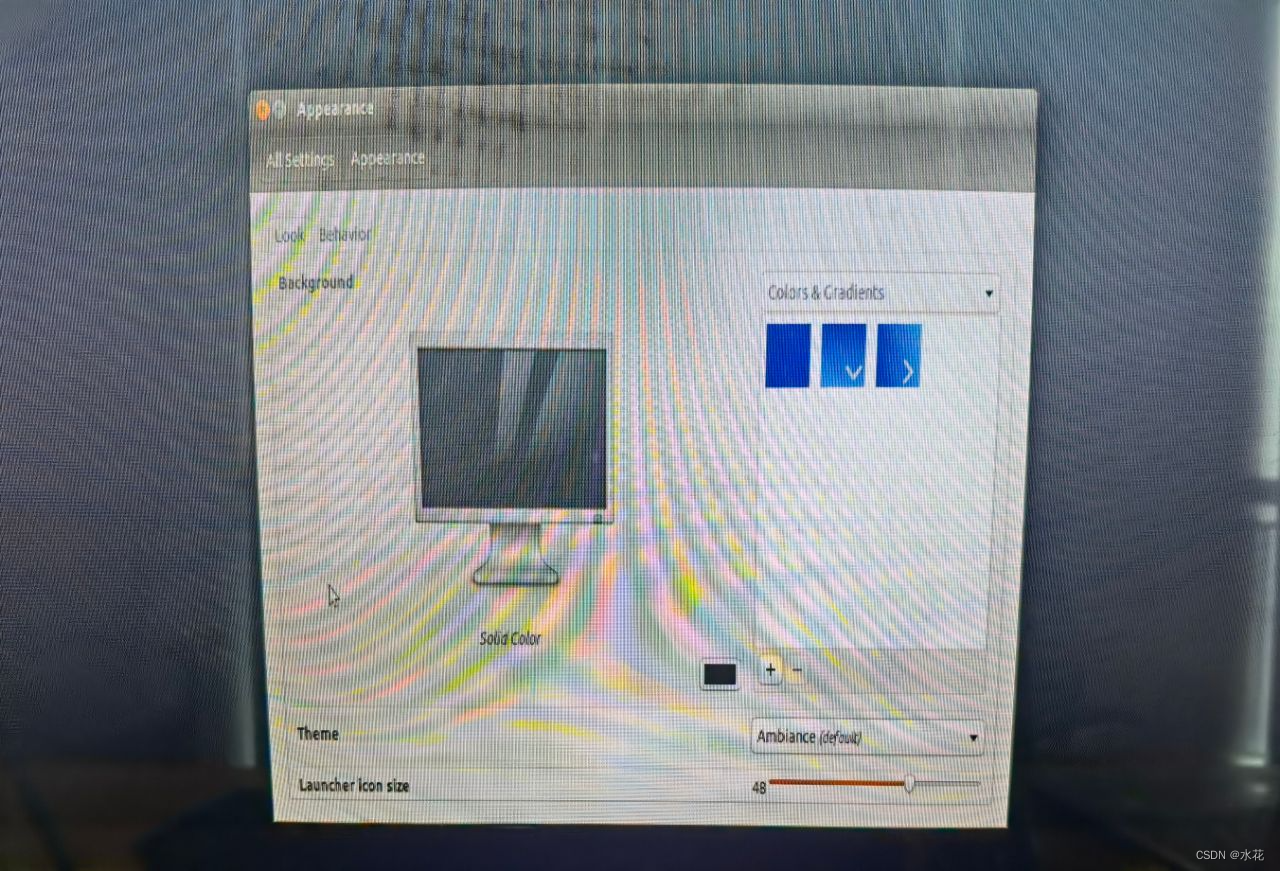
sudo命令免输入密码方法
1、打开终端,输入命令
sudo visudo
2、在文档最后一行添加如下内容
xxx ALL=(ALL)NOPASSWD:ALL
- 保存退出即可
- 其中
XXX为登入用户名。
关闭图形窗口
如果希望一直保持桌面关闭,则可以使用下述命令,然后,重新启动后,桌面将保持禁用或启用状态
# ubuntu关闭图形用户界面
sudo systemctl set-default multi-user.target
sudo reboot
# ubuntu启用图形用户界面
sudo systemctl set-default graphical.target
sudo reboot
如果只是临时关闭,重启后会自动开启可以用以下命令:
sudo init 3 #关闭桌面
sudo init 5 #重启桌面
然后检查下内存使用情况:
扫描二维码关注公众号,回复:
16001011 查看本文章


free -m
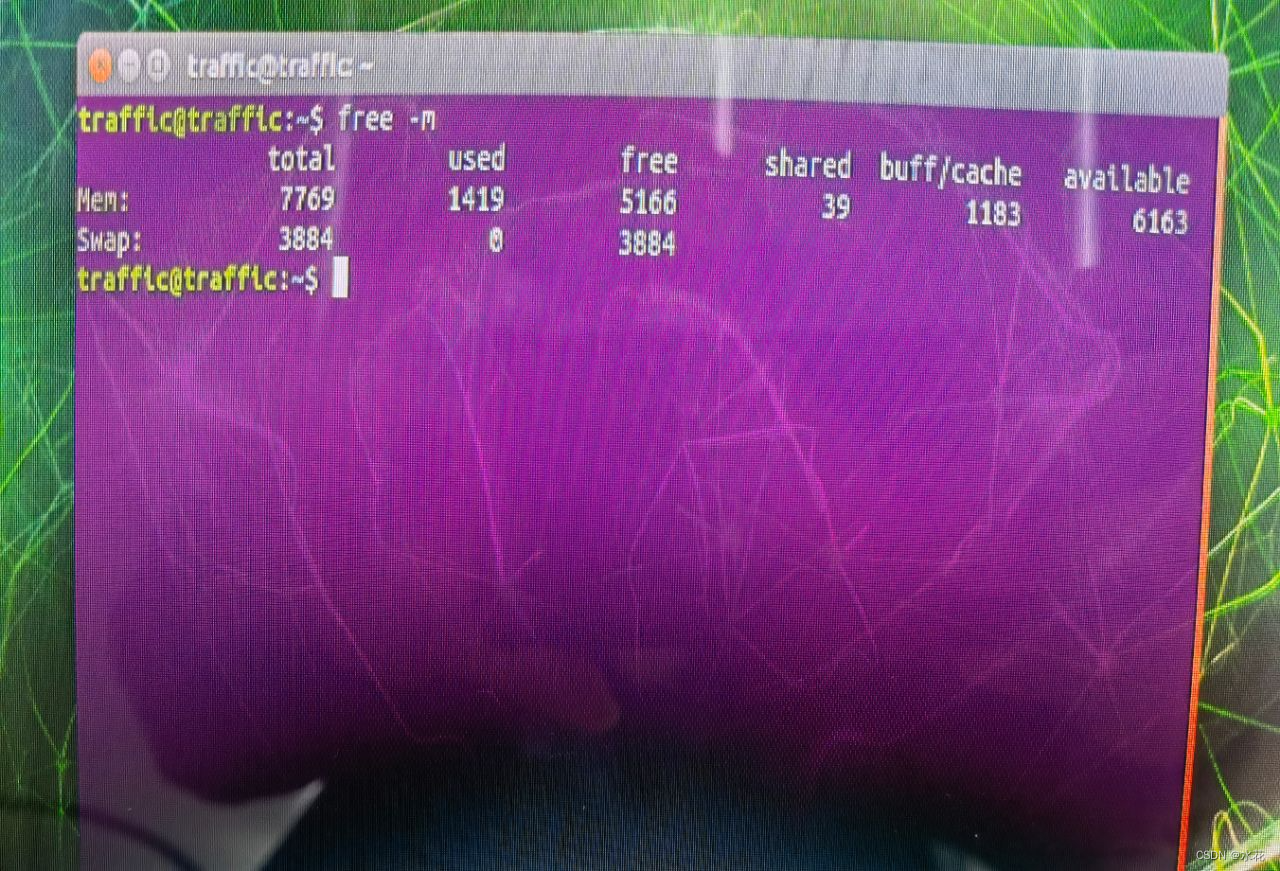
自启动切换分辨率
终端输入:gnome-session-properties
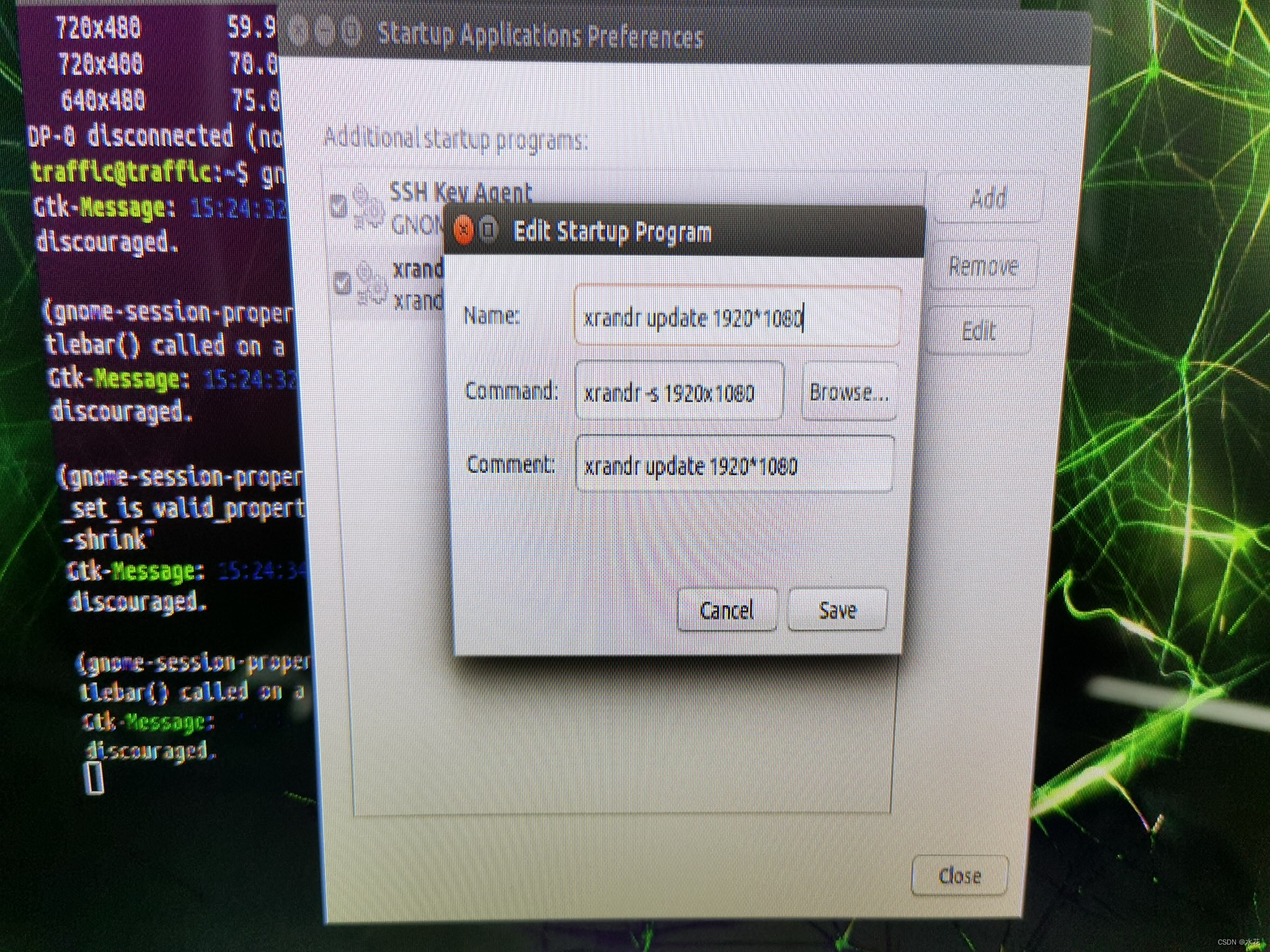
xrandr -s 1920x1080
更换镜像源
通常使用Nvidia原生的镜像源,我们可能下载不了很多第三方库,究其原因是我们没有VPN,可以流畅访问外网,更换国内好用的镜像源来提供速度、提供相关下载软件包是国内普遍的操作。
备份原来的镜像源
sudo cp /etc/apt/sources.list /etc/apt/sources.list.back
替换原始源,打开sources.list,替换清华源
sudo gedit /etc/apt/sources.list
# 默认注释了源码镜像以提高 apt update 速度,如有需要可自行取消注释
deb http://mirrors.tuna.tsinghua.edu.cn/ubuntu-ports/ bionic main restricted universe multiverse
# deb-src http://mirrors.tuna.tsinghua.edu.cn/ubuntu-ports/ bionic main restricted universe multiverse
deb http://mirrors.tuna.tsinghua.edu.cn/ubuntu-ports/ bionic-updates main restricted universe multiverse
# deb-src http://mirrors.tuna.tsinghua.edu.cn/ubuntu-ports/ bionic-updates main restricted universe multiverse
deb http://mirrors.tuna.tsinghua.edu.cn/ubuntu-ports/ bionic-backports main restricted universe multiverse
# deb-src http://mirrors.tuna.tsinghua.edu.cn/ubuntu-ports/ bionic-backports main restricted universe multiverse
deb http://mirrors.tuna.tsinghua.edu.cn/ubuntu-ports/ bionic-security main restricted universe multiverse
# deb-src http://mirrors.tuna.tsinghua.edu.cn/ubuntu-ports/ bionic-security main restricted universe multiverse
# 预发布软件源,不建议启用
# deb http://mirrors.tuna.tsinghua.edu.cn/ubuntu-ports/ bionic-proposed main restricted universe multiverse
# deb-src http://mirrors.tuna.tsinghua.edu.cn/ubuntu-ports/ bionic-proposed main restricted universe multiverse
deb http://mirrors.tuna.tsinghua.edu.cn/ubuntu-ports/ xenial main multiverse restricted universe
替换掉旧的源,还要记得更新系统
sudo apt-get update
sudo apt-get upgrade -y
安装jtop
● 安装 pip3
sudo apt install python3-pip
● 安装 jetson-stats
sudo -H pip3 install -U jetson-stats
● 使用方法:终端输入jtop
第一次使用要加上sudo,即sudo jtop
增加虚拟内存
● 在Jetson NX Xavier上执行一些程序的时候,由于NX的内存只有4GB,因此可能会出现以下报错信息,例如:OSError:Cannot allocate memory 的问题。可以尝试用下面的方法解决:
● 通过安装 swapfile,可以解决这个问题。
文件下载地址:https://github.com/JetsonHacksNano/installSwapfile
cd installSwapfile
sudo bash installSwapfile.sh
如果执行./installSwapfile.sh不添加任何参数,默认挂在在/mnt目录下,默认大小为6G。
删除这个交换空间的操作,如下所示
swapoff swapfile
rm /mnt/swapfi